MFC-J6925DW
Preguntas frecuentes y Solución de problemas |
Estoy utilizando Voz sobre Protocolo de Internet (VoIP) y estoy teniendo problemas para enviar faxes.
- Haga clic aquí si desea saber cómo enviar un fax.
- Haga clic aquí si está teniendo problemas para enviar faxes a un número en particular.
Siga los pasos a continuación para resolver el problema.
-
Si solo está teniendo problemas para enviar faxes fuera de su código de área, asegúrese de tener servicio de larga distancia en su línea telefónica.
Si usted no tiene servicio de larga distancia, no podrá enviar faxes de larga distancia.- Si está teniendo problemas para enviar faxes dentro y fuera de su código de área, proceda al Paso 2.
-
Verifique la información mostrada en la pantalla LCD de la máquina.
- Si la pantalla LCD muestra la pantalla inicial, proceda al Paso 3..
-
Si la pantalla LCD muestra una pantalla de menú, siga estos pasos:
-
Presione
 (Home).
(Home). - Proceda al Paso 3.
-
Presione
- Si la pantalla LCD muestra un mensaje de error (por ejemplo, Atasco Papel) o un mensaje de estatus (por ejemplo, Cambiar Tinta), refiérase a la solución que se refiere a ese mensaje.
-
Si la pantalla LCD está en blanco, siga estos pasos:
-
Toque la pantalla LCD para asegurarse que la máquina no está en Modo de Espera.
- Si la pantalla LCD ya no está en blanco, proceda al Paso 3.
- Si la pantalla LCD continúa en blanco, proceda al Paso b.
-
Presione
 en el panel de control de su máquina Brother para verificar que la máquina está encendida.
en el panel de control de su máquina Brother para verificar que la máquina está encendida.
- Si su máquina está apagada, la pantalla LCD estará en blanco.
-
Haga uno de los siguientes:
- Si la pantalla LCD ya no está en blanco, proceda al Paso 3.
- Si la pantalla LCD continúa en blanco, proceda al Paso d.
-
Verifique que el cable de electricidad de la máquina Brother está conectado directamente desde la máquina Brother al tomacorrientes.
- Si el cable de electricidad de la máquina Brother está conectado directamente al tomacorrientes, proceda al Paso e.
-
Si el cable de electricidad de la máquina Brother está conectado a una regleta o a un interruptor de energía eléctrica, siga estos pasos:
- Retire el cable de electricidad de la máquina Brother de la regleta o del interruptor de energía eléctrica.
- Conecte el cable de electricidad de la máquina Brother directamente al tomacorrientes.
- Proceda al Paso e.
-
Haga uno de los siguientes:
- Si la pantalla LCD ya no está en blanco, proceda al Paso 3.
- Si la pantalla LCD continúa en blanco, proceda al Paso f.
-
Conecte la máquina a un tomacorrientes diferente, el cual se sepa de antemano que está en buen funcionamiento.
-
Haga uno de los siguientes:
- Si la pantalla LCD ya no está en blanco, proceda al Paso 4.
- Si la pantalla LCD continúa en blanco, aún después de conectar la máquina a un tomacorrientes en buen funcionamiento, por favor contactar al Departamento de Servicio al Cliente de Brother desde "Contáctenos".
-
Toque la pantalla LCD para asegurarse que la máquina no está en Modo de Espera.
-
Verifique que la máquina Brother tenga tono de marcación
-
Presione
 (Fax).
(Fax). -
Haga uno de los siguientes:
-
Si
 (Sending Faxes) aparece en la pantalla LCD, presiónelo.
(Sending Faxes) aparece en la pantalla LCD, presiónelo. -
Si
 (Sending Faxes) no aparece en la pantalla LCD, proceda al Paso c.
(Sending Faxes) no aparece en la pantalla LCD, proceda al Paso c.
-
Si
-
Presione Hook.
-
Escuche el tono de marcación.
-
Presione Hook.
-
Presione
 (Home).
(Home).
- Si existe tono de marcación, proceda al Paso 5.
-
Si no existe tono de marcación, asegúrese que un extremo del cable telefónico está conectado al sistema VoIP:
Cuando utiliza un sistema VoIP, uno de los extremos del cable telefónico podría estar conectado a un módem, caja de interfaz, adaptador telefónico, splitter, etc. Esto es determinado por su proveedor de VoIP.- Si su cable telefónico no está conectado a su sistema VoIP o si no está seguro sobre cómo conectar la máquina Brother al sistema VoIP, contacte a su proveedor de VoIP.
- Si el cable telefónico está conectado al sistema VoIP, proceda al Paso g.
-
¿Está el otro extremo del cable telefónico conectado directamente a la toma de teléfono etiquetada como LINE en la máquina Brother?
- Si el cable telefónico está directamente conectado a la toma de teléfono "LINE" de la máquina Brother, proceda al Paso 4.
- Si el cable telefónico no está directamente conectado a la toma de teléfono "LINE" de la máquina Brother, proceda al Paso h.
-
Conecte el cable telefónico directamente a la toma de teléfono etiquetada como LINE en la máquina Brother.
-
Verifique si existe tono de marcación.
-
Presione
 (Fax).
(Fax). -
Haga uno de los siguientes:
-
Si
 (Sending Faxes) aparece en la pantalla LCD, presiónela.
(Sending Faxes) aparece en la pantalla LCD, presiónela. -
Si
 (Sending Faxes) no aparece en la pantalla LCD, proceda al Paso iii. Presione Hook.
(Sending Faxes) no aparece en la pantalla LCD, proceda al Paso iii. Presione Hook.
-
Si
- Escuche el tono de marcación.
- Presione Hook.
-
Presione
 (Home).
(Home).
- Si existe tono de marcación, proceda al Paso 5.
- Si aún no existe tono de marcación, proceda al Paso 4.
-
Presione
-
Presione
-
Realice una prueba al sistema VoIP con un teléfono en buen estado y un cable telefónico en buen estado:
-
Retire el cable telefónico del sistema VoIP.
Si no tiene certeza sobre cómo está conectado el cable telefónico al sistema VoIP, contacte a su proveedor de VoIP para asistencia.
-
Utilice un cable telefónico en buen estado para conectar una extensión de teléfono en buen estado al mismo enchufe en el sistema VoIP.
-
Levante el auricular del teléfono.
-
Escuche el tono de marcación.
-
Cuelgue el auricular del teléfono.
- Si el teléfono no tiene tono de marcación, el problema está relacionado con el sistema o el equipo del VoIP. Usted debe contactar su proveedor de servicio VoIP para asistencia.
- Si existe tono de marcación, proceda al Paso f.
-
Desconecte el cable telefónico del teléfono.
-
Conecte directamente el cable telefónico a la toma de teléfono etiquetada como LINE en su máquina Brother.
-
Verifique si existe tono de marcación.
-
Presione
 (Fax).
(Fax). -
Haga uno de los siguientes:
-
Si
 (Sending Faxes) aparece en la pantalla LCD, presiónela.
(Sending Faxes) aparece en la pantalla LCD, presiónela. -
Si
 (Sending Faxes) no aparece en la pantalla LCD, proceda al Paso iii.
(Sending Faxes) no aparece en la pantalla LCD, proceda al Paso iii.
-
Si
- Presione Hook.
- Escuche el tono de marcación.
- Presione Hook.
-
Presione
 (Home).
(Home).
- Si existe tono de marcación, proceda al Paso 5.
- Si no existe tono de marcación, por favor contacte al Departamento de Servicio al Cliente de Brother desde "Contáctenos".
-
Presione
-
Retire el cable telefónico del sistema VoIP.
-
A pesar de que su máquina Brother no respalda el uso de VoIP, tiene la especificación de compatibilidad que disminuye la velocidad de su módem.
Cambiar la compatibilidad a Basic (for VoIP) podría ayudar si está teniendo problemas al enviar y recibir faxes cuando utiliza VoIP.
Siga los pasos a continuación para ajustar la especificación de compatibilidad:-
Presione
 (Settings).
(Settings). -
Presione All Settings.
-
Presione la tecla de flecha hacia arriba o hacia abajo para mostrar Initial Setup.
-
Presione Initial Setup.
-
Presione la tecla de flecha hacia arriba o hacia abajo para mostrar Compatibility.
-
Presione Compatibility.
-
Presione Basic (for VoIP).
-
Presione
 (Home).
(Home).
Si cambia la compatibilidad a Basic (for VoIP):
- La máquina imprimirá todos los faxes enviados y recibidos en blanco y negro.
- La función del Modo de Corrección de Error (ECM) estará únicamente disponible para envío de faxes a color.
-
Presione
-
Envie un fax de prueba a alguien:
NOTA: Las ilustraciones mostradas abajo tienen el propósito de representar el producto solamente y pueden variar dependiendo del modelo de su máquina Brother.-
Despliegue el Soporte del Documento del ADF (1) y la Solapa del Soporte del Documento del ADF (2).
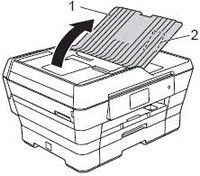
-
Coloque el documento que desea enviar en el Alimentador Automático de Documentos (ADF), con el lado impreso hacia arriba, borde superior de primero, hasta que sienta que toque el rodillo.
-
Coloque el documento debajo de las guías de papel (1).
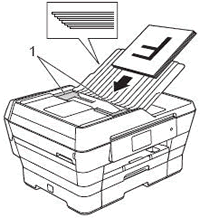
- Después de haber colocado su documento en el ADF, la pantalla LCD de la máquina Brother debe mostrar ADF Ready.
-
Coloque el documento debajo de las guías de papel (1).
-
Haga uno de los siguientes:
- Si la pantalla LCD muestra ADF Ready, vaya al Paso e.
- Si la pantalla LCD continúa mostrando la pantalla inicial o la pantalla de menú, proceda al Paso d.
-
Asegúrese que el tamaño del documento sea entre 5.8 y 11.7 pulgadas de ancho y 5.8 y 17 pulgadas de largo. Si el documento es menos de 5.8 pulgadas de ancho, los sensores del documento no lo detectarán. Usted necesitará una hoja de papel más ancha.
- Si la pantalla LCD muestra ADF Ready, vaya al Paso e.
- Si el documento cumple las especificaciones anteriores y la pantalla LCD continua mostrando la pantalla inicial o una pantalla de menú cuando coloca el documento en el ADF, por favor contacte al Departamento de Servicio al Cliente de Brother desde "Contáctenos".
-
Presione
 (Fax).
(Fax).
-
Haga uno de los siguientes:
-
Si
 (Sending Faxes) aparece en la pantalla LCD, presiónela.
(Sending Faxes) aparece en la pantalla LCD, presiónela. -
Si
 (Sending Faxes) no aparece en la pantalla LCD, proceda al Paso g.
(Sending Faxes) no aparece en la pantalla LCD, proceda al Paso g.
-
Si
-
Marque un número de fax que esté en buen funcionamiento.
-
Puede utilizar el teclado para marcar manualmente el número, presione
 (Address Book), o presione
(Address Book), o presione  (Call History) para utilizar números que estén en el registro de llamadas entrantes y salientes.
(Call History) para utilizar números que estén en el registro de llamadas entrantes y salientes. -
Si está utilizando números de acceso para tarjetas de llamada o códigos de seguridad de larga distancia, o si debe presionar 9 para accesar una línea externa y se requiere una pausa entre la marcación de estos números y el número de fax, asegúrese de presionar Pause cuando sea necesario.
- Presionar Pause le dará una pausa de 3.5 segundos entre los números.
-
Puede presionar Pause tantas veces como sea necesario para aumentar la duración de la pausa.
Redial se convertirá en Pause después de marcar el número.
-
Puede utilizar el teclado para marcar manualmente el número, presione
-
Haga uno de los siguientes:
-
Para enviar un fax en blanco y negro, siga estos pasos:
Cuando envie manualmente un fax y presione la tecla Hook para escuchar el tono de marcación antes de marcar, asegúrese de esperar hasta escuchar el tono de fax de la máquina receptora antes de presionar Fax Start en la máquina Brother.
-
Presione Fax Start.
La máquina enviará el fax. - Proceda al Paso 7.
-
Presione Fax Start.
-
Para enviar un fax a color, siga estos pasos:
- Presione Options.
- Presione la tecla de flecha hacia arriba o hacia abajo para mostrar Color Setting.
- Presione Color Setting.
-
Presione Color.
Cuando envie manualmente un fax y presione la tecla Hook para escuchar el tono de marcación antes de marcar, asegúrese de esperar hasta escuchar el tono de fax de la máquina receptora antes de presionar Fax Start en la máquina Brother.
- Presione OK.
-
Presione Fax Start.
La máquina enviará el fax. - Proceda al Paso 7.
-
Para enviar un fax en blanco y negro, siga estos pasos:
-
Despliegue el Soporte del Documento del ADF (1) y la Solapa del Soporte del Documento del ADF (2).
-
Haga uno de los siguientes:
- Si el destinatario recibió el fax, su máquina Brother funciona adecuadamente.
- Si el destinatario no recibió el fax, proceda al Paso 8.
-
Además de bajar la velocidad del módem, tenga en cuenta que existen parámetros ambientales que también pueden afectar el envío de faxes utilizando VoIP. Intente lo siguiente:
- Verifique que no haya otras aplicaciones o computadoras descargando archivos. Aún cuando VoIP opera de manera separada de la computadora y entre ellos no existe interferencia, la cantidad de datos que pueden ser transmitidos, desde todos los dispositivos en un mismo sistema al mismo tiempo, es limitada. Si un fax es enviado o recibido y una computadora inicia una descarga, esta operación usará ancho de banda y podría impedir que el fax sea transmitido.
- Vuelva a enviar el fax en un momento de menor congestión en la red. VoIP es una aplicación de internet y como tal es susceptible a congestión en la red. Si ha observado una página de internet que usualmente se carga rápidamente se está demorando más de lo normal, entonces está experimentando congestión en la red. Dado que la transmisión de faxes es un proceso sensible al tiempo, la congestión de la red podría causar que las transmisiones de fax por medio del VoIP se detengan antes de poder ser enviadas. Podría evitar esta dificultad si envía el fax más tarde.
- Contacte a su proveedor de servicio VoIP y pregúntele si es posible optimizar la configuración de la red para transmisión de faxes.
